Использование цифро-аналогового преобразователя – Инструкция по эксплуатации Marantz SA-14S1
Страница 27
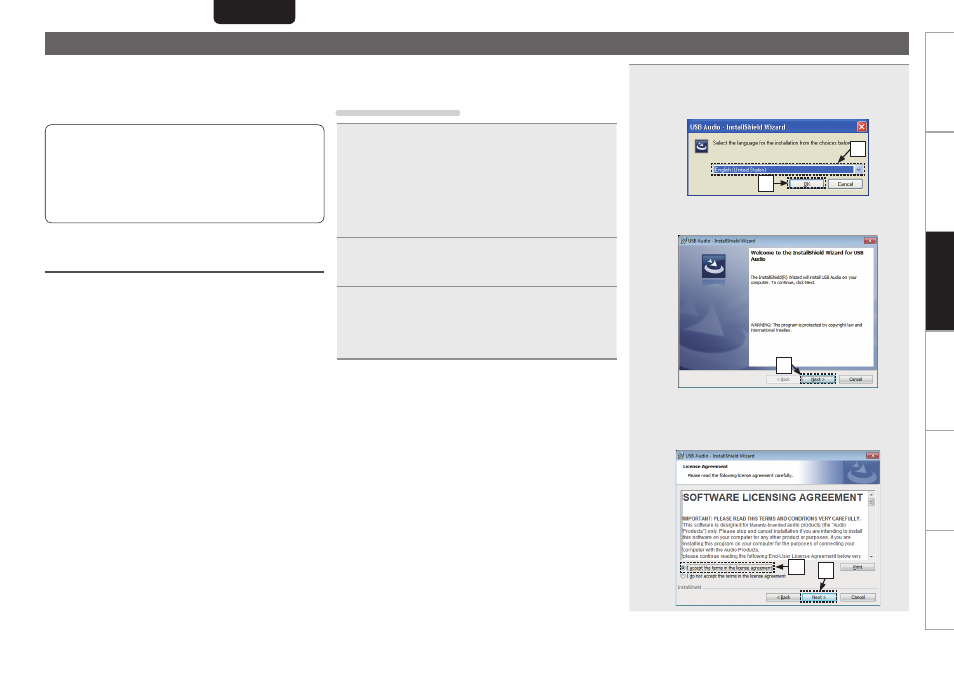
20
По
дг
от
овка
Сое
динения
Ус
тановки
Рек
омендации
Прило
ж
ение
РУССКИЙ
Воспроизве
дение
Использование цифро-аналогового преобразователя
При входе с внешнего устройства или компьютера на
данное устройство цифровые аудиосигналы могут быть
преобразованы в аналоговые сигналы и могут выводиться
с помощью данного устройства (цифро-аналогового
преобразователя).
• DSD — это зарегистрированный товарный знак.
• Microsoft, Windows XP, Windows Vista, Windows 7 и
Windows 8 являются зарегистрированными товарными
знаками или товарными знаками корпорации Microsoft
в США и других странах.
• Apple, Macintosh и Mac OS — это зарегистрированные
торговые знаки компании Apple Inc., зарегистрированной
в США и других странах.
Подключение и воспроизведение с
компьютера (USB-DAC)
• Вы можете наслаждаться высококачественным
воспроизведением звука из цифро-аналогового
преобразователя этого устройства, подавая на него
сигнал музыкальных файлов PCM или DSD с компьютера
по кабелю USB.
• Чтобы использовать воспроизведение USB-DAC,
установите на компьютер специальный драйвер, чтобы
ваш компьютер и данное устройство могли связываться.
• В случае Mac OS драйверы не нужно устанавливать.
• Вы также можете пользоваться любым продаваемым или
скачиваемым программным обеспечением плеера для
воспроизведения файлов на своем компьютере.
n Установка специального драйвера
(только для ОС Windows)
Установка драйвера
1
Отсоедините кабель USB, соединяющий
компьютер и данное устройство.
• Драйвер невозможно правильно установить, если
ваш компьютер подключен к устройству с помощью
кабеля USB.
• Если устройство подключено к компьютеру с
помощью кабеля USB и компьютер включен
перед установкой, отсоедините кабель USB и
перезагрузите компьютер.
2
Загрузите на свой компьютер специальный
драйвер из раздела “Download” страницы
SA-14S1 на сайте Marantz.
3
Распакуйте загруженный файл, выберите
32-битный или 64-битный файл с
расширением exe в соответствии со своей
операционной системой Windows и дважды
щелкните этот файл.
4
Установите драйвер.
q
Выберите язык, используемый во время установки.
w
Нажмите кнопку “OK”.
q
w
e
На дисплее появится меню мастера. Щелкните
“Next”.
e
r
Прочтите “Договор лицензирования программного
обеспечения” и щелкните “I accept the terms in the
license agreement”.
t
Щелкните “Next”.
t
r